Kunnollisen sähköpostin allekirjoituksen määrittäminen on välttämätöntä käyttämästäsi sähköpostiohjelmasta riippumatta. Yrityksillä on erityisiä ohjeita, joita työntekijöiden on noudatettava sähköpostin allekirjoituksia luodessaan. Usein allekirjoitukseen lisätään myös yrityksen logo. Mutta Outlook saattaa joskus epäonnistua näyttämään sähköpostisi allekirjoituskuvasi, varsinkin kun vastaat sähköposteihin. Kuvan näyttämisen sijaan sähköpostiohjelma näyttää usein pienen suorakulmion. Katsotaan kuinka saat tämän kuntoon.
Kuinka korjata Outlookin allekirjoitus, joka ei näytä kuvia
Kirjoita sähköpostit HMTL-muodossa
Outlook ei ehkä näytä allekirjoituskuviasi oikein, jos käytät pelkkää tekstiä. Käytä HTML-muotoa sen sijaan ja tarkista tulokset.
- Navigoida johonkin Tiedosto ja valitse Vaihtoehdot.
- Siirry sitten kohtaan Mail, ja mene kohtaan Kirjoita viestit.
- Valitse HTML muotoile ja tallenna muutokset.

Päivitä Outlook
Jos tämä ongelma johtuu tunnetusta virheestä, Microsoft todennäköisesti korjasi sen jo uusimmassa Office-julkaisussa. Asenna uusimmat päivitykset ja tarkista, onko ongelma poistunut. Siirry kohtaan Tiedosto → Office-tili → Päivitysasetukset → Päivitä nyt.

Käynnistä Outlook vikasietotilassa
Jos ongelma jatkuu, käynnistä Outlook vikasietotilassa. Jos tämän ongelman aiheuttaa viallinen tai yhteensopimaton apuohjelma tai laajennus, sen ei pitäisi ilmetä vikasietotilassa.
- paina Windows ja R avaimet ja avaa uusi Juostaikkuna.
- Tyyppi Outlook.exe /safe Suorita-ikkunassa ja paina Enter.
- Vahvista pyydettäessä, että haluat käynnistää sovelluksen vikasietotilassa.
- Kirjoita uusi sähköposti ja tarkista, näkyykö allekirjoituskuva nyt.
Luo uusi sähköpostin allekirjoitus
Vaihtoehtoisesti voit poistaa nykyisen allekirjoituksesi ja korvata sen uudella. Ota ongelmallisesta kuvasta kuvakaappaus ja tallenna se toisessa muodossa. Lisää sitten uusi kuva uuteen allekirjoitukseen, tallenna asetukset ja tarkista tulokset.
- Mene asetukset, valitse Näytä kaikki Outlook-asetukset.
- Valitse sitten Mail ja mene kohtaan Kirjoita ja vastaa.
- Luo uusi allekirjoituksesi.
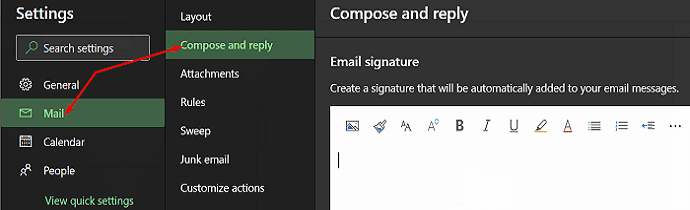
Korjaustoimisto
Jos kuvaongelmasi johtuvat vioittuneista Office-tiedostoista, Office Suiten korjaamisen pitäisi korjata ne.
- Mene Ohjauspaneelija valitse Ohjelmat.
- Mene Ohjelmat ja ominaisuudet ja valitse Toimisto.
- Paina sitten Muuttaa -painiketta.
- Suorita Nopea korjaus työkalu.

- Jos ongelma jatkuu, käynnistä Online korjaus työkalu myös.
Luo uusi Outlook-profiili
Jos Outlook-profiilisi vioittuu, saatat kohdata kaikenlaisia häiriöitä, mukaan lukien allekirjoituskuvaongelma, jota käsittelemme tässä oppaassa.
- Käynnistä Outlook, siirry osoitteeseen Tiedostoja valitse Tilin asetukset.
- Siirry sitten kohtaan Hallitse profiileja ja valitse Näytä profiilit.
- Lisää uusi profiili, mutta älä poista vanhaa.

- Tarkista, vaikuttaako kuvaongelma uuteen profiiliin.
Ehkä vastaanottajan sähköpostiohjelma on syyllinen
Ei kaikki sähköpostiohjelmat lataa mediatiedostoja automaattisesti, ja tämä sisältää sähköpostisi allekirjoituskuvasi. Tämä on kätevä turvatoimenpide, jonka tarkoituksena on estää hakkereita käyttämästä mediatiedostoja haittaohjelmien syöttämiseen tietokoneellesi.
Tässä tapauksessa et todellakaan voi tehdä asialle mitään. Vastaanottajasi on erityisesti opastettava sähköpostiohjelmaansa lataamaan sähköpostiisi liitetyt kuvat.
Johtopäätös
Jos Outlook ei näytä allekirjoituskuvaasi, varmista, että kirjoitat sähköpostisi HTML-muodossa. Luo uusi allekirjoitus uudella kuvalla ja tarkista tulokset. Lisäksi suorita Outlook vikasietotilassa, korjaa Office ja luo uusi Outlook-profiili.
Mikä näistä ratkaisuista toimi sinulle? Kerro meille alla olevissa kommenteissa.